
O Windows 10 inclui a capacidade de transmitir seus jogos do Xbox One para o aplicativo Xbox em seu PC. É um recurso muito legal sobre o qual falaremos mais hoje.
Se você possui um Xbox One, pode não perceber que pode transmitir seus jogos para o PC com Windows 10 sem qualquer software ou hardware adicional. Tudo que você precisa é seu console de jogos e seu desktop ou laptop. O aplicativo Xbox já deve estar instalado, portanto, o streaming deve levar apenas alguns minutos para colocá-lo em funcionamento.
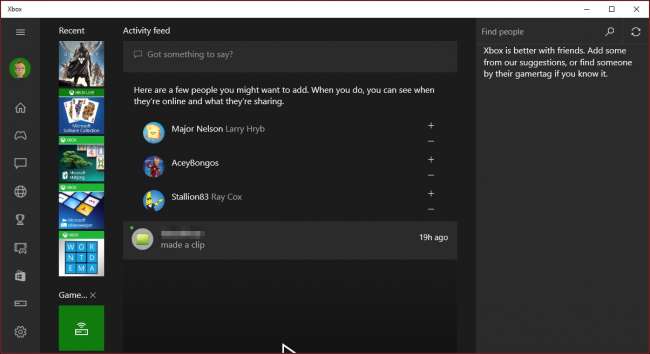
Ao longo da borda esquerda, perto da parte inferior, há um botão "Conectar". Se clicar nele, você poderá se conectar ao Xbox One. Nesse caso, podemos ligá-lo.
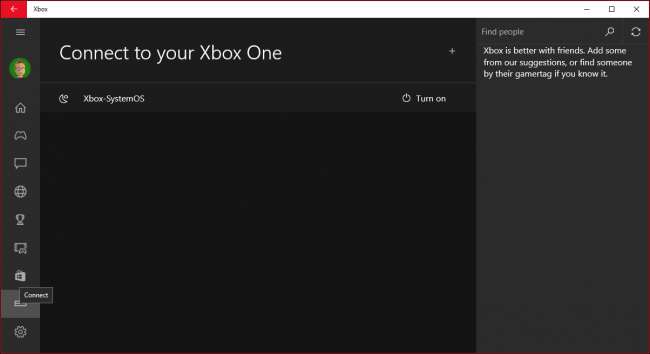
No entanto, embora estejamos conectados, ainda precisaremos fazer login no console antes de podermos realmente usá-lo em nosso PC.
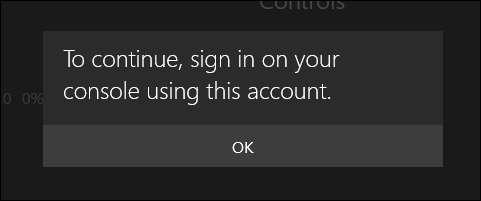
Uma vez conectado, você pode acessar uma variedade de opções. Reserve um minuto para examiná-los em seu lazer. Estamos mais preocupados, no entanto, com as opções de streaming que você vê na parte superior.
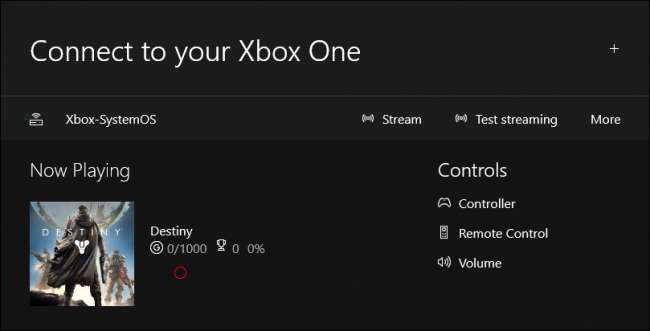
Se você conectou sua TV ao Xbox One, pode usar o PC como controle remoto.
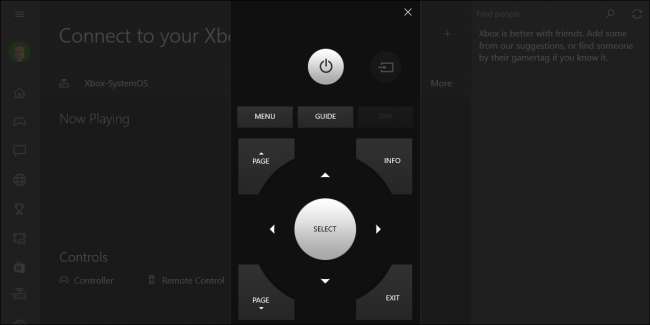
Também existe uma opção pela qual você pode usar um controlador na tela. Obviamente, isso não será muito útil para jogos, mas você pode pelo menos navegar pelos menus com ele.
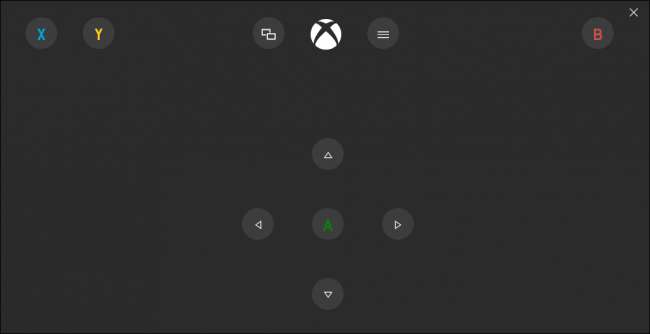
Por fim, no menu “Mais”, você encontrará opções para desconectar, desligar o console e também esquecê-lo.
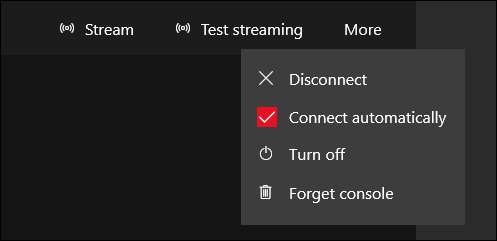
Recomendamos que você teste o streaming primeiro. O sistema determinará as qualidades ideais para seu sistema e rede. É melhor conectar o PC e o Xbox One ao roteador por meio de um cabo Ethernet.
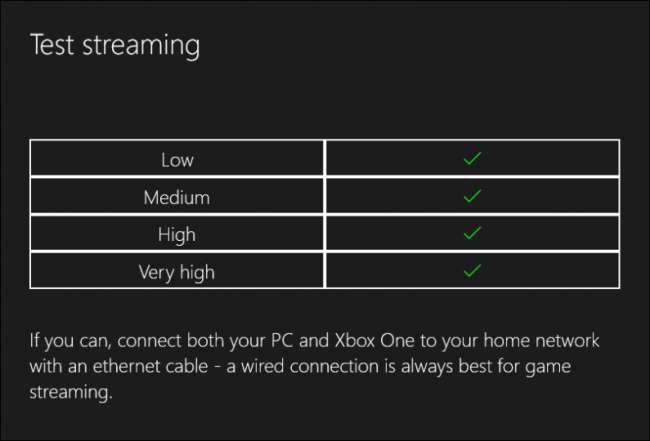
Em qualquer caso, depois de se conectar através do aplicativo Xbox usando o recurso de streaming, você poderá ver tudo em seu PC como se estivesse sentado em frente ao Xbox One. Isso significa que outras pessoas na casa conectadas à sua rede podem entrar e assistir ao seu jogo sem estar na mesma sala.
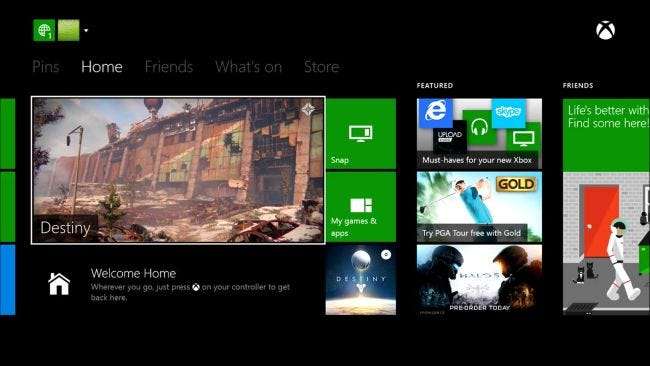
Depois de fazer o streaming, você pode jogar e usar o Xbox One no computador, mesmo no modo de janela.
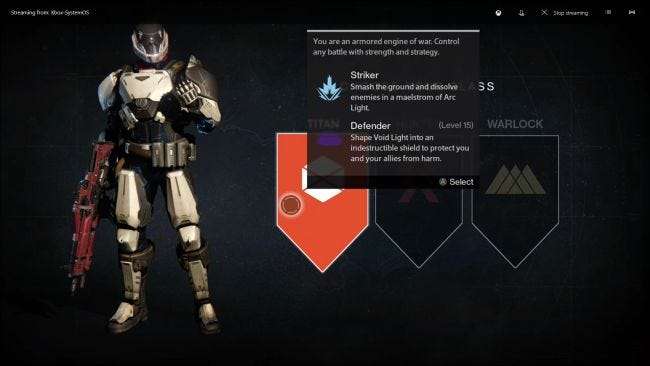
Em uma janela de streaming, existem alguns controles que você deve dar uma olhada. Você pode retornar à tela inicial a qualquer momento clicando no símbolo do Xbox na extremidade esquerda. Se você deseja ativar / desativar o som do bate-papo, clique no ícone do microfone.
Observe o botão de qualidade na extremidade direita. Isso determinará a qualidade do streaming do Xbox no PC com Windows 10. Neste exemplo, a qualidade foi padronizada para média, mas pode ser definida como mais alta, embora, como mencionamos anteriormente, você terá melhores resultados se conectar o Xbox One e o PC ao roteador com um cabo Ethernet.
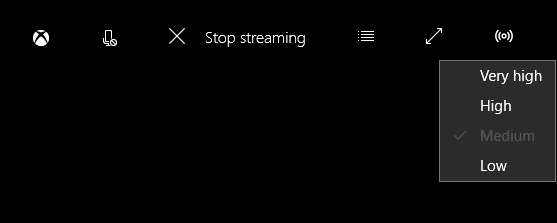
Outro item de interesse é o medidor de largura de banda, que pode ser acessado clicando no ícone alinhado ao lado do botão “parar streaming”. Este medidor permitirá que você saiba qual é o seu consumo total de largura de banda, o que é útil para determinar onde pode haver um problema em sua rede e se você tem largura de banda suficiente disponível para transmitir do Xbox One para o PC.
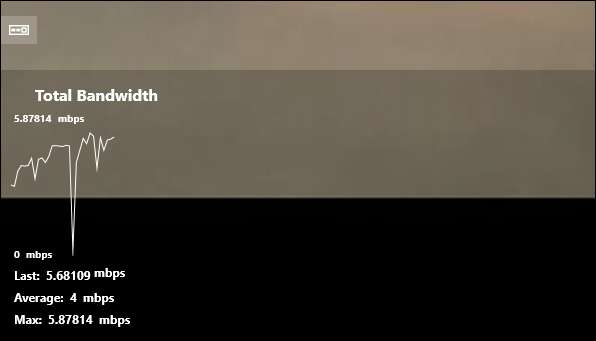
A Microsoft tornou surpreendentemente fácil transmitir jogos e outros conteúdos de seu principal console de jogos para qualquer PC com Windows 10 com o aplicativo Xbox instalado. Contanto que o console esteja na mesma rede, é literalmente tão fácil quanto clicar no botão “Conectar” e depois em “Transmitir”.
Então, da próxima vez que você estiver jogando e quiser ir para o seu quarto, tudo o que você precisa fazer é conectar o controle ao computador e transmitir para ele.
Se você gostaria de contribuir com algo para este artigo, como um comentário ou pergunta, deixe seus comentários em nosso fórum de discussão.







